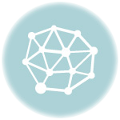SimCityは当初Mac版が同時発売という噂がありましたが、結局発売されず、その後6月に出るという話もありましたが延期されて今は8月発売予定となっています。
しかしEAによるとWindows版購入者はMac版もダウンロードできるそうで、アカウントもそのまま利用可能なようです。
シムシティMac版について|EA Help
https://help.ea.com/jp/article/simcity-for-apple-mac-faq
それまで待てないのでParallels DesktopにWindows8をインストールしてSimCityをプレイすることにしました。
私のMacはMacBook Pro Retina 15" i7 2.6GHz RAM16GB SSD500GBです。
Mac 仮想化、デスクトップ、サーバ、ホスティング、SaaS 用の仮想化および自動化ソフトウェア - Parallels
http://www.parallels.com/jp/
Parallelsは上記サイトから体験版をダウンロードできます。
サイトからの直接購入は早くて良いですが、Amazonで販売されているパッケージ版の方が安いです。
Parallels Desktop 8 for Mac
WindowsはWindows 8 DSP版 64bitを購入しました。
Microsoft Windows 8 (DSP版) 64bit 日本語(新規インストール用)
Parallelsをインストールしたら仮想マシンを作成します。Windows8のDVDをドライブに入れたら「DVDまたはイメージからOSをインストール」を選べばOKです。非常にわかりやすいです。
次にキーを入力します。
売り上げランキング: 49
売り上げランキング: 6
売り上げランキング: 5